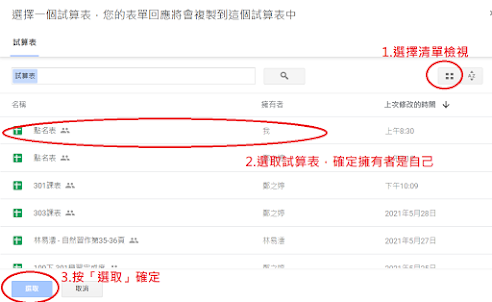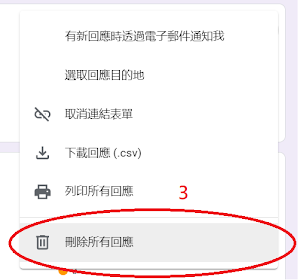進行線上教學,大家第一個頭痛的就是點名的問題,雖然用meet平台的,可以外掛可愛的貓頭鷹Google Meet Attendance List,記錄所有人的上下線情況,但想要即時,除非外掛一個帳號不斷進出,才能獲得資訊。而且我教的三年級孩子很多是用爸媽的帳號登進來,又不開視訊,根本搞不清誰是誰。所以花了一些時間,用試算表+表單,做了一個即時點名表,與大家分享。
第一步 在雲端硬碟新增「點名表」資料夾
第二步 點選連結即時點名表進入點名表範例資料夾
第三步 按右鍵分別建立點名表表單跟試算表副本
第五步 把2個檔案都移到剛剛新增的「點名表」資料夾,方便未來編修
第七步 編輯學生名單
第八步 點選「簽到情形」活頁簿,檢視學生資料是否無誤
第十步 選取表單回應目的地
第十步 修改活頁簿名稱
原本的「點名表試算表」就會多出一個活頁簿。請把原本的「簽到表」活頁簿刪除。
新的「表單回應」活頁簿改名為「簽到表」